ëì¹ë³´ì´ëì 기ì´êµë¦¬ 01-1
차례:

웹은 놀라운 장소입니다. 나는 재미 있고, 끔찍하고, 귀엽고 무서운 내용을 항상 접하게된다. 하지만 저의 집중적 인 농도 덕분에 그 멋진 것들을 몇 분, 몇 시간 또는 며칠 후에 회상하는 것은 어려운 작업입니다. 그것이 내가 강압적 인 포터 (Pulser) 인 이유 일 수 있습니다. 나는 웹에서 찾은 모든 재미있는 것을 포켓으로 보내고, 일부는 내가 즐겨 찾기로 보낸다. 하지만 수백, 수천 개의 링크를 고려하면이 시스템은 작동하지 않습니다. 그래서 Chrome 과 Safari에서 작동하고 Kippt보다 사용하기 쉬운 간단한 시스템이 필요했습니다.
나는 두 가지 대안을 발견했다. 내가 그들에 대해 말해 줄께.
1. Saved.io
Saved.io (여기에서 저장)는 기능을 확장하지 않아도되는 간단한 브라우저 기반 유틸리티입니다. 시작하기 전에 계정을 등록해야합니다. Saved로 저장하는 것은 정말 간단합니다.
- 링크를 저장하려면 브라우저의 주소 표시 줄에있는 URL 앞에 saved.io/ 를 입력하십시오.
- 링크를 특정 목록에 저장하려면 URL 앞에 (listname).saved.io / 를 입력하십시오.

그게 전부 야. 접두사를 입력하고 Enter 키를 누르면 북마크가 저장됩니다. 처음 URL 앞에 목록 이름 을 추가하면 새 목록이 자동으로 만들어집니다.
자신의 기술을 좋아하는 사람들은 GUI의 3 개 레이어를 탐색하는 동안 텍스트 명령을 입력하는 것을 선호하는 코더 및 엔지니어를 위해 간단합니다. 그러나 나머지 우리에게는 유용 할 수 있습니다. 익숙해 지려면 다소 시간이 걸리지 만 궁극적으로는 많은 시간을 절약하게됩니다.
2. Start.io
시작은 북 마킹 서비스이며 브라우저 시작 페이지가 롤백됩니다. 또한 사용자 정의가 가능하므로 원하는 방식으로 사용할 수 있습니다.
먼저 Start.io에서 계정에 가입하십시오. Start는 Saved와는 다르며 URL에 접두사를 추가하는 대신 전통적인 북마크릿을 사용합니다. Start.io의 도움말 페이지로 이동하여 Start.io 북마크 릿 을 책갈피 막대에 끌어 놓습니다.

이제 모든 페이지를 북마크에 추가하려면 버튼을 클릭하기 만하면 Chrome과 유사한 북마크 대화 상자에 모든 세부 정보가 입력되어 표시됩니다. 여기서 북마크를 저장해야하는 그룹을 할당하거나 모두 새로운 그룹을 만듭니다.
소유하고있는 모든 기기에서 www.start.io/ (사용자 이름) 로 이동하여 시작에서 저장된 북마크에 액세스 할 수 있습니다. 웹 기반이기 때문에 모든 곳에서 작동해야합니다.
시작 화면
이 게시물은 간단한 북마크 서비스에 관한 것이며 Start for Just를 사용할 수는 있지만 Start.io를 시작 페이지로 지정하여 한 걸음 더 나아간다면 브라우저를로드 할 때마다 사용자는 모든 링크를 상기시킵니다 저장되었습니다. 배우고 싶었지만 잊어 버렸거나 매일 아침 열어보고 싶은 페이지의 집합에 관한 기사 일 수 있습니다. 시작은 또한 선택할 수있는 9 가지 디자인을 제공합니다.

화면의 한 줄을 차지하는 기본 북마크 바는 전체 창만큼 많은 정보를 제공 할 수는 없습니다. 시작을 사용하려는 경우 Chrome 또는 다른 브라우저의 도구 메뉴에서 환경 설정 으로 이동하여 bowser의 시작 화면으로 만들 수 있습니다.
우리는 웹 세대입니다.
네, 스마트 폰은 요즘 앱으로 가득 차 있지만 궁극적으로 네이티브 앱 안에 패키지 된 웹의 게이트웨이 일뿐입니다. 우리는 PC를 사용할 때 온라인으로 PC를 사용합니다. 우리는 웹 세대이며, 이들은 우리를 위해 특별히 만들어진 북 마킹 도구입니다.

Chrome 동기화와 Firefox 동기화는 서로 다른 기기간에 북마크를 동기화하는 데 유용하지만, 내가 소유 한 기기마다 동일한 브라우저를 사용하지는 않습니다. Windows에서 Chrome은 Android 기기와 마찬가지로 왕입니다. 그러나 MacBook의 경우 Safari가 더 잘 작동합니다. 그리고 iPad에서는 iCab이 앞서 있습니다.
같은 보트에 있다면 웹 기반의 북 마킹 도구를 사용하면 좀 더 쉽게 생활 할 수 있습니다. 시도해보십시오.
경제적 인 23 인치 와이드 스크린 LCD는 뛰어난 이미지 품질과 유용한 포트를 제공하지만 놀랍게도 USB-in은 없습니다
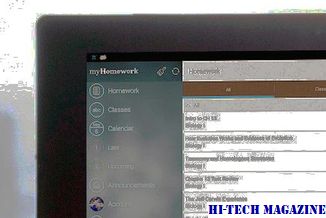
빛나는 검정색의 Asus VH236H는 우리의 주관적인 테스트에서 좋은 화질과 부드러운 비디오를 보여 주었기 때문에 엔터테인먼트 중심의 구매자를위한 훌륭한 가격대의 모니터였습니다. 우리는 또한 흑백 배경 모두에 읽기 쉽고 읽기 쉬운 텍스트를 보았습니다. 약간 사진에있는 색깔이 약간 둔한 것처럼 보였지만 사진은 일반적으로 활기차게 보였으며 사실적인 색상을 보였습니다. VH236H는 모션 테스트를 잘 처리하여 가시적 인 흔들림이 거의 보이지 않았습니다. 이러한 테스트에서의 견고한 성능 덕분에이 모니터는 게임 및 기타 모션 집약적 인 작업에 적합한 선택입니다.
TomTom은 편안하게 GPS 장치에서 지방을 줄여 작고 간단한 탐색기를 제공합니다.
편안하게 TomTom은 더 정교한 GPS 장치로 지방을 줄여 작고 간단한 탐색기를 제공합니다. 3.5 인치 LCD 터치 스크린은 사용자에게 두 가지 대형 버튼 인 "경로 계획"과 "지도 찾아보기"를 제공합니다.

하지만 언급할만한 몇 가지 고급 기능이 있습니다. IQ Routes는 다른 TomTom 사용자의 실제 운전 시간을 고려하여 여행 기간을 계산하는 스마트 시스템입니다. 하루 중 시간대와 요일은 모두 여행 기간을 고려하므로 편안하게 실시간 교통 정보를 제공하지는 않지만 러시 아워 시간에 맨해튼으로 운전하는 데 걸리는 시간을 알 수 있습니다.
Windows 8을 바탕 화면으로 직접 부팅하는 가장 간단한 방법 ... 기본적으로 Windows 8을 바탕 화면 모드로 직접 부팅하는 간단한 트릭입니다. 스크립트 나 소프트웨어를 사용하거나 조정할 수 있습니다. 당신은 기본적으로 그렇게 할 수 있습니다.

사람들은 Windows 8을 좋아할 수 있지만 대부분의 경우 Windows 8이 부팅되면 대부분 데스크톱을 보지 않는 것에 익숙하지 않습니다. 우리는 곧 Microsoft의 향후 운영 체제,







